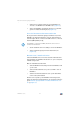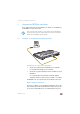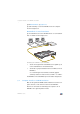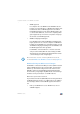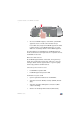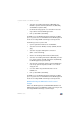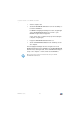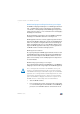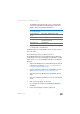Operating Instructions and Installation Instructions
Computer draadloos via WLAN aansluiten
FRITZ!Box 7360 27
5. Selecteer de instelling “PIN method (WPS-PIN), the
FRITZ!Box specifies the PIN” (PIN-methode (WPS-PIN),
de FRITZ!Box bepaalt de PIN).
6. De PIN wordt weergegeven. Voer deze PIN in de bestu-
ringssoftware van het WLAN-apparaat in.
7. Klik op “Start WPS” (Start WPS).
De WLAN-led op de FRITZ!Box knippert langzaam, het WPS-
proces is gestart. Tussen de FRITZ!Box en het WLAN-apparaat
wordt nu een veilige WLAN-verbinding tot stand gebracht.
Het WLAN-apparaat bepaalt de PIN
1. Open de gebruikersinterface van de FRITZ!Box.
2. Selecteer het menu “WLAN / Security” (WLAN / Beveili-
ging).
3. Selecteer de pagina “WPS Quick Connection”
(WPS - snelle verbinding).
4. Activeer de instelling “WPS enabled” (WPS actief).
5. Selecteer de instelling “PIN method (WPS-PIN), the wire-
less device specifies the PIN” (PIN-methode (WPS-PIN),
het WLAN-apparaat bepaalt de PIN).
6. Start nu het besturingsprogramma van het WLAN-appa-
raat. Het programma bepaalt een PIN voor de verbin-
dingsopbouw.
7. Voer deze PIN in de gebruikersinterface van de
FRITZ!Box in.
8. Klik op “Start WPS” (Start WPS).
De WLAN-led op de FRITZ!Box knippert langzaam, het WPS-
proces is gestart. Tussen de FRITZ!Box en het WLAN-apparaat
wordt nu een veilige WLAN-verbinding tot stand gebracht.
WLAN-verbinding met AVM Stick & Surf tot stand
brengen
Indien u als WLAN-apparaat een FRITZ!WLAN USB Stick van
AVM gebruikt, kunt u met AVM Stick & Surf eenvoudig en snel
een veilige WLAN-verbinding tot stand brengen.